비즈니스 프로세스 흐름 만들기 또는 편집
이 항목은 Dynamics 365 Customer Engagement (on-premises)에 적용됩니다. 온라인 사용자인 경우 Power Automate 문서에서 프로세스 표준화를 위한 비즈니스 프로세스 흐름 만들기를 참조하세요.
이 항목에서는 Dynamics 365 Customer Engagement (on-premises)에서 비즈니스 프로세스 흐름을 만드는 방법을 설명합니다. 비즈니스 프로세스 흐름을 사용해야 하는 이유에 대한 자세한 내용은 비즈니스 프로세스 흐름 개요를 참조하십시오. 모바일 작업 흐름을 만드는 방법에 대한 자세한 내용은 모바일 작업 흐름 만들기를 참조하십시오.
사용자가 비즈니스 프로세스 흐름을 시작하면 프로세스의 단계 및 스테이지가 양식 맨 위쪽의 프로세스 막대에 표시됩니다.

Dynamics 365 Customer Engagement (on-premises)에는 일반적인 비즈니스 시나리오에 대한 몇 가지 사용 준비 비즈니스 프로세스 흐름이 함께 제공됩니다. 시스템에 추가하여 있는 그대로 사용하거나 비즈니스 요구에 맞게 수정할 수 있습니다. 사용 가능한 비즈니스 프로세스 흐름을 추가하는 방법을 알아보려면 사용 가능한 비즈니스 프로세스 추가를 참조하십시오.
비즈니스 프로세스 흐름 만들기
시스템 관리자 또는 시스템 사용자 지정자 보안 역할이나 이와 동급의 권한이 있는지 확인하십시오.
솔루션 탐색기를 엽니다.
왼쪽 탐색 창에서 프로세스를 선택합니다.
작업 도구 모음에서 새로 만들기를 선택합니다.
프로세스 만들기 대화 상자에서 필요한 필드를 완료합니다.
프로세스 이름을 입력합니다. 프로세스 이름은 고유하지 않아도 되지만 프로세스를 선택해야 하는 사용자가 알기 쉬워야 합니다. 나중에 이를 변경할 수 있습니다.
범주 목록에서 비즈니스 프로세스 흐름을 선택합니다.
프로세스를 만든 후에는 범주를 변경할 수 없습니다.
엔터티 목록에서 프로세스를 기반으로 할 엔터티를 선택합니다.
선택하는 엔터티는 프로세스 흐름의 첫 번째 스테이지에 추가할 수 있는 단계에 사용할 수 있는 필드에 영향을 미칩니다. 원하는 엔터티가 없으면 엔터티에 비즈니스 프로세스 흐름(필드가 만들어짐) 옵션이 엔터티 정의에 설정되어 있는지 확인합니다. 프로세스를 저장한 후에는 변경할 수 없습니다.
확인을 선택합니다.
새 프로세스가 만들어지고 이미 만들어진 단일 스테이지가 있는 비즈니스 프로세스 흐름 디자이너가 열립니다.
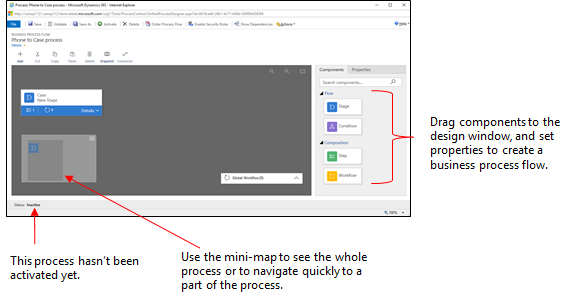
단계 추가. 한 비즈니스 스테이지에서 다른 비즈니스 스테이지로 진행하는 경우:
구성 요소 탭에서 스테이지 구성 요소를 디자이너의 + 기호에 끌어 놓습니다.

스테이지의 속성을 설정하려면 스테이지를 선택한 다음 화면 오른쪽에 있는 속성 탭에서 속성을 설정합니다.
표시 이름을 입력합니다.
원하는 경우 스테이지의 범주를 선택합니다. 범주(우량으로 선별 또는 개발 등)가 프로세스 막대가 펼침으로 나타납니다.
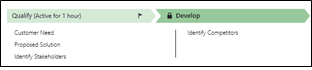
속성 변경을 마치면 적용 단추를 선택합니다.
스테이지에 단계 추가. 스테이지에서 단계를 보려면 스테이지의 오른쪽 아래에 있는 자세히를 선택합니다. 더 많은 단계를 추가하려면:
단계 구성 요소를 구성 요소 탭의 스테이지로 끌어 놓습니다.

단계를 선택한 다음 속성 탭에서 속성을 설정합니다.
단계의 표시 이름을 입력합니다.
사용자가 데이터를 입력하여 단계를 완료하도록 하려면 드롭다운 목록에서 적절한 필드를 선택합니다.
단계를 완료하기 위해 다른 사용자가 필드를 입력해야 할 경우 프로세스의 다음 스테이지로 이동하기 전에 필수를 선택합니다.
완료되면 적용을 선택합니다.
프로세스에 분기(조건) 추가. 분기 조건을 추가하려면:
구성 요소 탭에서 조건 구성 요소를 두 스테이지 사이의 + 기호에 끌어 놓습니다.

조건을 선택한 다음 속성 탭에서 속성을 설정합니다. 분기 속성에 대한 자세한 내용은 분기로 비즈니스 프로세스 흐름 개선을 참조하십시오. 조건에 대한 속성 설정을 마치면 적용을 선택합니다.
워크플로 추가. 워크플로를 호출하려면:
구성 요소 탭에서 워크플로 구성 요소를 디자이너의 스테이지 또는 전역 워크플로 항목에 끌어 놓습니다. 어떤 것에 추가하는지는 다음에 따라 달라집니다.
스테이지 시작 또는 종료 시 워크플로를 트리거하려면 스테이지에 끌어 놓습니다. 워크플로 구성 요소가 스테이지와 같은 기본 엔터티를 기반으로 해야 합니다.
프로세스가 활성화되거나 아카이브될 때(상태가 완료됨 또는 중단됨으로 변경될 때) 워크플로를 트리거하려면 전역 워크플로 항목에 끌어 놓습니다. 워크플로 구성 요소는 프로세스와 같은 기본 엔터티를 기반으로 해야 합니다.
워크플로를 선택한 다음 속성 탭에서 속성을 설정합니다.
표시 이름을 입력합니다.
워크플로가 트리거될 때를 선택합니다.
스테이지 엔터티와 일치하는 기존 주문형 활성 워크플로를 검색하거나 새로 만들기를 선택하여 새 워크플로를 만듭니다.
완료되면 적용을 선택합니다.
워크플로에 대한 자세한 내용은 워크플로 프로세스를 참조하십시오.
비즈니스 프로세스 흐름의 유효성을 검사하려면 작업 모음에서 유효성 검사를 선택합니다.
프로세스에서 작업하는 동안 초안으로 저장하려면 작업 모음에 있는 저장을 선택합니다.
중요
프로세스가 초안이면 다른 사용자가 사용할 수 없습니다.
프로세스를 활성화하고 팀이 사용할 수 있도록 하려면 활성화를 선택합니다.
비즈니스 프로세스 흐름 인스턴스를 생성, 읽기, 업데이트 또는 삭제할 수 있는 사용를 제어하려면 디자이너의 명령 모음에서보안 역할 편집을 선택합니다. 예를 들어, 서비스와 관련된 프로세스에 대해 고객 서비스 담당자에게는 비즈니스 프로세스 흐름 인스턴스를 변경할 수 있도록 전체 액세스를 제공하고, 영업 담당자들에게는 영업 후 고객 지원 활동을 모니터링할 수 있도록 인스턴스에 대해 읽기 전공 액세스를 허용할 수 있습니다.
보안 역할 화면에서 역할 이름을 선택하여 보안 역할 정보 페이지를 엽니다. 비즈니스 프로세스 흐름 탭을 선택한 다음 보안 역할에 대한 비즈니스 프로세스 흐름에 적절한 권한을 할당합니다.
노트
시스템 관리자 및 시스템 사용자 지정자 보안 역할은 기본적으로 새 비즈니스 프로세스 흐름에 액세스할 수 있습니다.
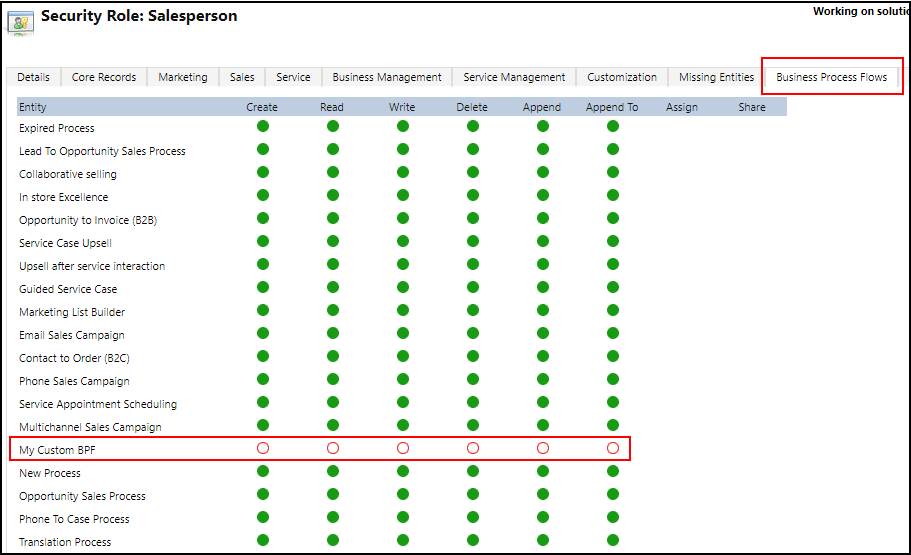
적절한 라디오 단추를 선택하여 권한을 지정하고 저장을 클릭합니다. 권한에 대한 자세한 내용은 비즈니스 프로세스 흐름 권한을 참조하십시오.
그런 다음 조직의 적절한 사용자에게 보안 역할을 할당하는 것을 잊지 마십시오.
팁
다음은 디자이너 창에서 작업 흐름 작업 시 주의해야 할 몇 가지 팁입니다.
- 비즈니스 프로세스 흐름 창에서 모든 항목의 스냅숏을 만들려면 작업 모음에 있는 스냅숏을 선택합니다. 이는 예를 들어 프로세스에서 팀 구성원의 의견을 얻고 공유하려는 경우 유용합니다.
- 미니 맵을 사용하여 프로세스의 다른 부분으로 빠르게 이동합니다. 이는 화면 밖으로 스크롤해야 하는 복잡한 프로세스를 작업할 때 유용합니다.
- 비즈니스 프로세스에 대한 설명을 추가하려면 비즈니스 프로세스 흐름 창의 왼쪽 모서리에 있는 프로세스 이름 아래의 자세히를 선택합니다. 2000자까지 사용할 수 있습니다.
비즈니스 프로세스 흐름 편집
비즈니스 프로세스 흐름을 편집하려면 솔루션 탐색기를 열고 프로세스를 선택한 다음 편집하려는 프로세스 목록에서 비즈니스 프로세스 흐름을 선택합니다.
프로세스 목록에서 편집하려는 비즈니스 프로세스 흐름의 이름을 선택하면 디자이너에서 열리며 여기에서 원하는 업데이트를 할 수 있습니다. 프로세스 이름 아래에서 자세히를 확장하여 이름을 바꾸거나 설명을 추가하고 추가 정보를 봅니다.
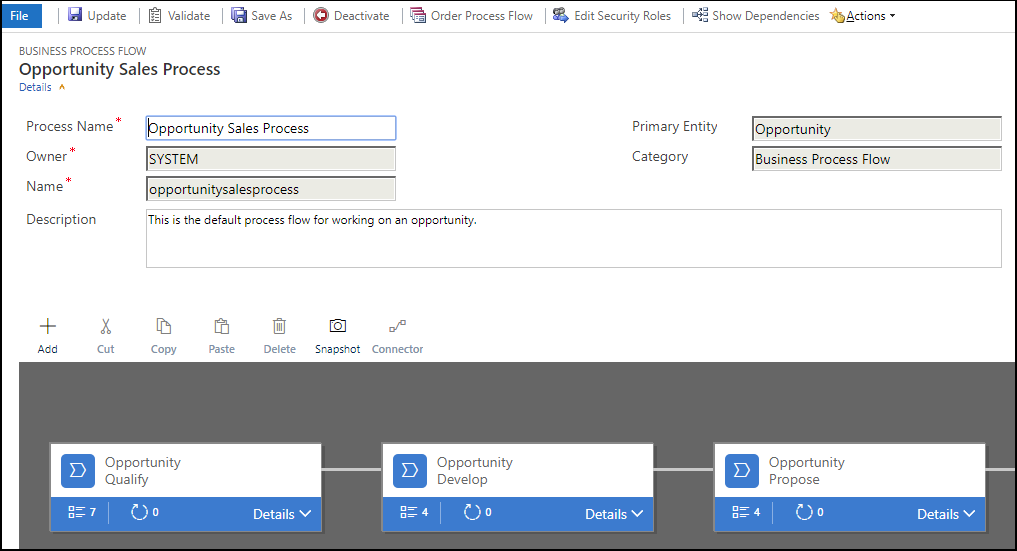
비즈니스 프로세스 흐름에 대해 알아야 할 기타 사항
스테이지 편집
비즈니스 프로세스 흐름은 스테이지를 최대 30개까지 사용할 수 있습니다.
스테이지의 다음 속성을 추가하거나 변경할 수 있습니다.
스테이지 이름
엔터티. 첫 번째 스테이지를 제외한 모든 스테이지의 엔터티를 변경할 수 있습니다.
스테이지 범주. 범주를 사용하면 작업 유형별로 스테이지를 그룹화할 수 있습니다. 레코드가 속한 스테이지로 레코드를 그룹화하는 보고서의 경우 유용합니다. 스테이지 범주의 옵션은 스테이지 범주 전역 옵션 집합에서 옵니다. 이 전역 옵션 집합에 추가 옵션을 추가하고 원하는 경우 기존 옵션의 레이블을 변경할 수 있습니다. 원하는 경우 이러한 옵션을 삭제할 수도 있지만 기존 옵션을 유지하는 것이 좋습니다. 삭제하면 정확히 동일한 옵션을 다시 추가할 수 없습니다. 사용하지 않으려면 레이블을 "사용 안 함"으로 변경하십시오.
관계 특성: 프로세스의 이전 스테이지가 다른 엔터티를 기반으로 할 때의 관계를 입력합니다. 현재 정의하는 스테이지의 경우 관계 선택을 선택하여 두 스테이지 사이를 이동할 때 사용할 관계를 식별합니다. 다음과 같은 이유로 관계를 선택하는 것이 좋습니다.
관계는 종종 레코드 간에 데이터를 자동으로 전달하는 특성 맵을 정의하여 데이터 입력을 최소화합니다.
레코드의 프로세스 막대에서 다음 스테이지를 선택하면 관계를 사용하는 모든 레코드가 프로세스 흐름에 나열되므로 프로세스에서 레코드의 재사용이 촉진됩니다. 또한 워크플로를 사용하여 레코드 생성을 자동화할 수 있으므로 사용자는 프로세스를 간소화하기 위해 새로 만드는 대신 간단히 레코드를 선택하면 됩니다.
단계 편집
각 스테이지에는 최대 30개의 단계가 있을 수 있습니다.
분기 추가
스테이지에 분기를 추가하는 방법에 대한 자세한 내용은 분기로 비즈니스 프로세스 흐름 개선을 참조하십시오.
비즈니스 프로세스 흐름을 사용자가 사용할 수 있도록 설정하려면 프로세스 흐름을 정렬하고 활성화한 다음 보안 역할에 대한 비즈니스 프로세스 흐름 권한을 지정한 다음 적절한 사용자에게 보안 역할을 할당해야 합니다.
프로세스 흐름 순서
엔터티(레코드 종류)에 대한 비즈니스 프로세스 흐름이 둘 이상 있는 경우 새 레코드에 자동으로 할당되는 프로세스를 설정해야 합니다. 명령 모음에서 주문 프로세스 흐름을 선택합니다. 새 레코드 또는 레코드와 관련된 프로세스 흐름이 아직 없는 레코드의 경우 사용자에게 액세스 권한이 있는 첫 번째 비즈니스 프로세스 흐름이 사용됩니다.
활성화
비즈니스 프로세스 흐름을 사용하려면 먼저 활성화해야 합니다. 명령 모음에서 활성화를 선택합니다. 활성화를 확인한 후에 비즈니스 프로세스 흐름은 사용할 준비가 됩니다. 비즈니스 프로세스 흐름에 오류가 있을 경우 오류가 수정될 때까지 활성화할 수 없습니다.
보안 역할 편집
사용자는 사용자에게 할당된 보안 역할에서 비즈니스 프로세스 흐름에 정의된 권한에 따라 비즈니스 프로세스 흐름에 액세스할 수 있습니다.
기본적으로 시스템 관리자 및 시스템 사용자 지정자 보안 역할만 새 비즈니스 프로세스 흐름에 액세스할 수 있습니다.
비즈니스 프로세스 흐름에 대한 권한을 지정하려면 편집할 비즈니스 프로세스 흐름 정의를 열고 비즈니스 프로세스 흐름 디자이너의 명령 모음에서 보안 역할 편집을 선택합니다. 자세한 내용은 항목의 앞부분에 있는 14 단계를 참조하십시오.
비즈니스 프로세스 흐름에 주문형 작업 추가
Dynamics 365 Customer Engagement (on-premises) 업데이트에서는 비즈니스 프로세스 흐름 기능인 작업 단계를 포함하는 비즈니스 프로세스 흐름 자동화가 도입되었습니다. 작업 또는 워크플로를 트리거하는 비즈니스 프로세스 흐름에 단추를 추가할 수 있습니다.
작업 단계를 사용하여 주문형 워크플로 또는 작업 추가
영업 기회 선별 프로세스의 일부로 Contoso 조직에서 지정된 검토자가 검토해야 하는 모든 영업 기회를 요구한다고 가정해 보겠습니다. 따라서 Contoso 조직은 다음과 같은 작업을 만들었습니다.
- 영업 기회 검토자에게 할당된 작업 레코드를 만듭니다.
- "검토 준비 완료"를 영업 기회 항목에 추가합니다.
또한 Contoso는 요청 시 이러한 작업을 실행할 수 있어야 합니다. 이러한 작업을 영업 기회 선별 프로세스에 통합하려면 작업이 영업 기회 비즈니스 프로세스 흐름에 나타나야 합니다. 이 기능을 사용하려면 비즈니스 프로세스 흐름 작업 단계로를 선택합니다.
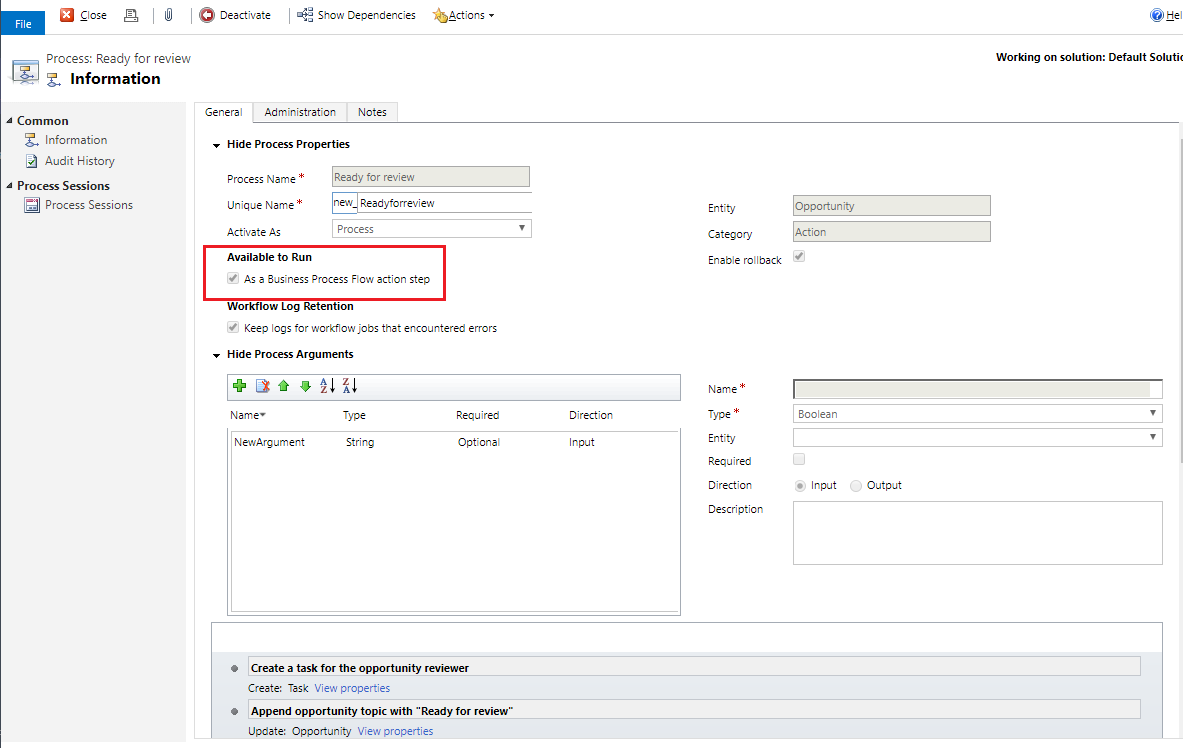
그러면 작업 단계가 Contoso의 영업 기회 비즈니스 프로세스 흐름에 추가됩니다. 그런 다음 프로세스 흐름의 유효성이 검사되고 업데이트됩니다.
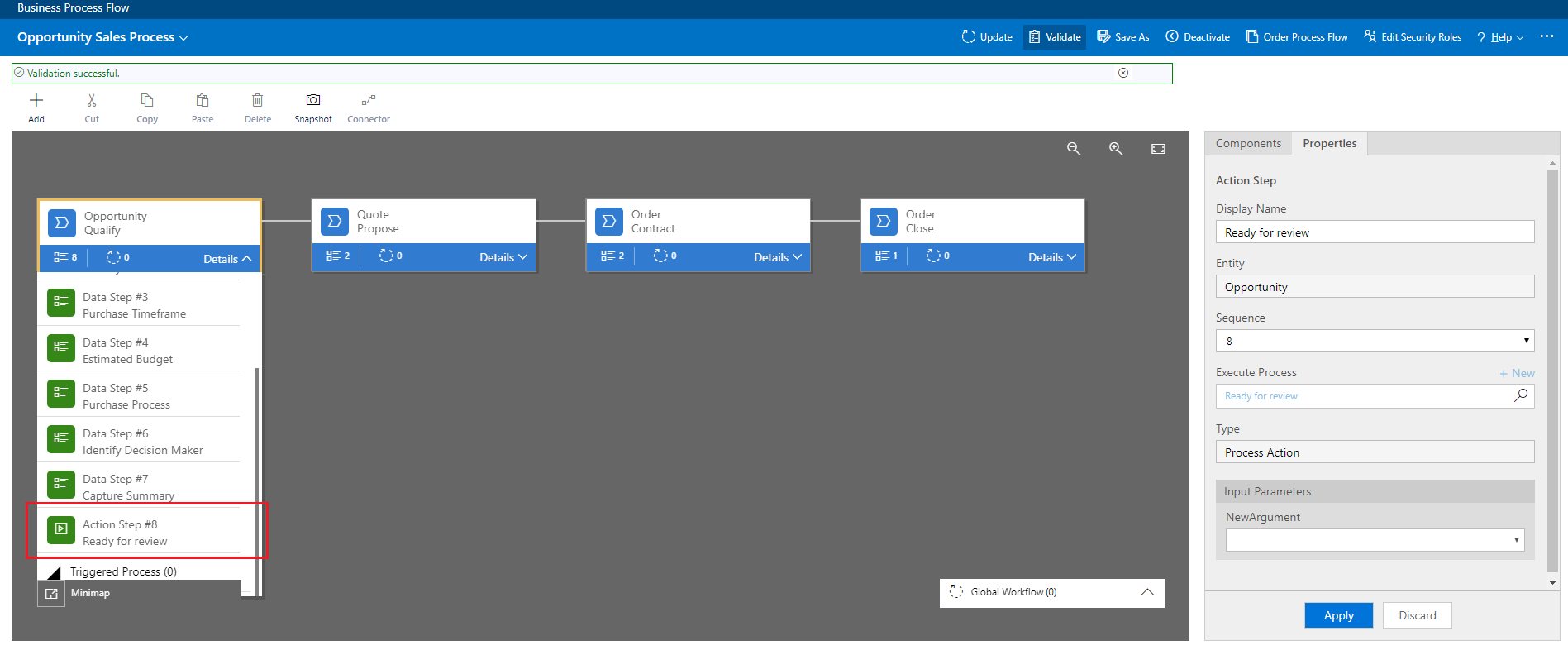
이제 Contoso의 영업 담당자는 실행을 선택하여 요청 시 영업 기회 우량으로 선별 비즈니스 프로세스 단계 작업을 수행할 수 있습니다.
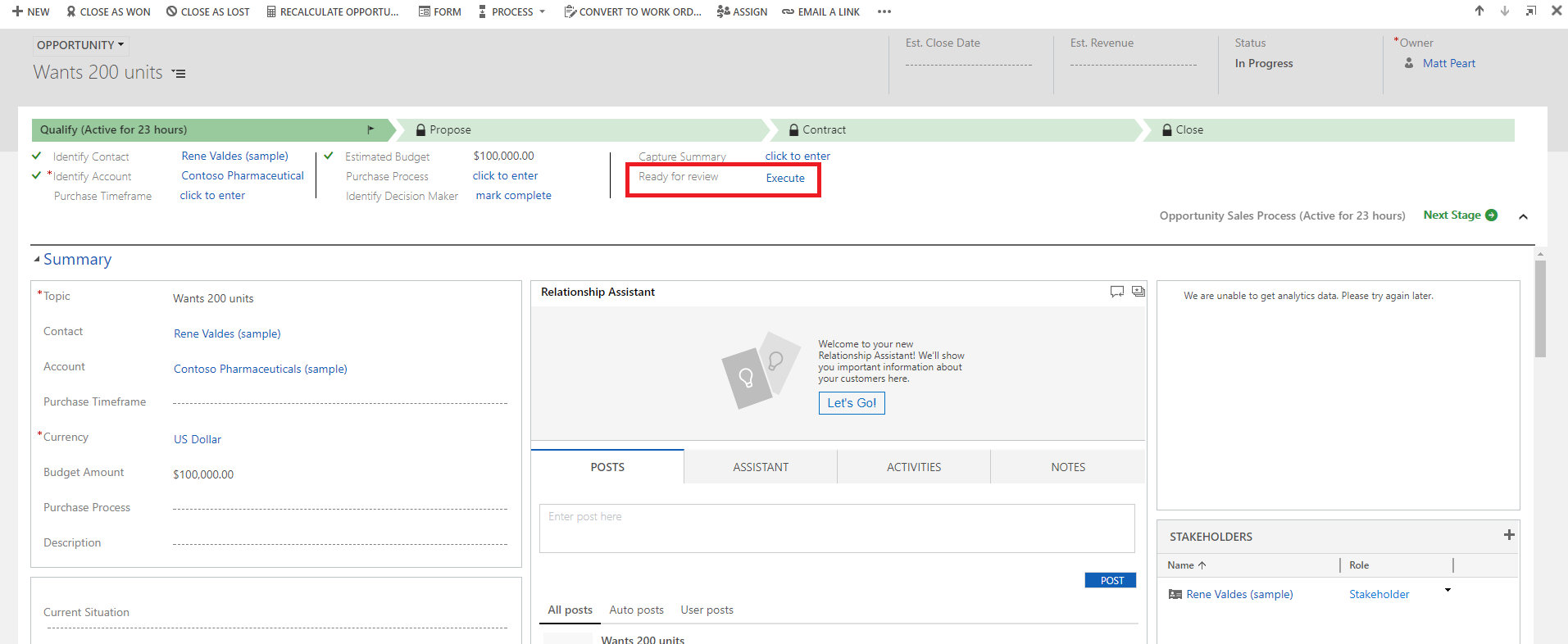
중요
- 주문형 작업 또는 워크플로를 실행할 수 있으려면 비즈니스 프로세스 흐름에 작업 단계가 포함되어야 합니다. 작업 단계에서 워크플로를 실행하는 경우 요청 시 실행되도록 워크플로를 구성해야 합니다.
- 작업 또는 워크플로와 연관된 엔터티는 비즈니스 프로세스 흐름과 연결된 엔터티와 같아야 합니다.
비즈니스 프로세스 흐름에서 작업 단계 사용 시 제한 사항
- 입력 또는 출력 매개 변수가 Entity, EntityCollection, 또는 OptionSet(선택 목록) 형식인 경우에는 작업을 작업 단계로 사용할 수 없습니다. 두 개 이상의 EntityReference 출력 매개 변수 또는 여러 EntityReference 입력 매개 변수를 사용하는 작업은 작업 단계로 사용할 수 없습니다. 기본 엔터티(전역 작업)와 연결 되지 않은 작업은 작업 단계로 사용할 수 없습니다.
참고 항목
비즈니스 프로세스 흐름 개요
분기로 비즈니스 프로세스 흐름 개선
모바일 작업 흐름 만들기
사용 준비 비즈니스 프로세스 추가
비즈니스 규칙 및 추천을 만들어 양식에 논리 적용
프로세스로 사용자 지정 비즈니스 논리 만들기
워크플로 프로세스